Se possiedi un iPhone e un computer Mac, potrai facilmente rispondere alle chiamate del tuo iPhone direttamente sul tuo Mac. Ciò è possibile grazie all’integrazione del tuo numero di telefono con iCloud. Vediamo come configurare questa comoda funzionalità.
Come attivare l’inoltro delle chiamate dal cellulare al Mac
Per iniziare, è fondamentale che tutti i tuoi dispositivi siano associati allo stesso account iCloud. In caso contrario, la condivisione delle funzionalità tra essi non sarà possibile. Inoltre, il tuo iPhone dovrà avere installato iOS 8.1 o versioni successive, mentre il tuo Mac dovrà essere aggiornato a macOS Yosemite o versioni successive. Entrambi i dispositivi dovranno essere accesi e collegati alla medesima rete Wi-Fi.
La funzione di inoltro delle chiamate deve essere attivata su entrambi i dispositivi. Per prima cosa, apri l’app “Impostazioni” sul tuo iPhone. Seleziona la voce “Telefono” e successivamente “Chiamate su altri dispositivi”. Assicurati che questa opzione sia abilitata e verifica che il tuo MacBook sia presente nell’elenco dei dispositivi che possono connettersi.

Successivamente, apri l’applicazione FaceTime sul tuo Mac. Verifica di aver effettuato l’accesso a FaceTime con il tuo account abilitato. Fatto ciò, puoi aprire le preferenze di FaceTime tramite la combinazione di tasti Comando + Virgola oppure selezionando “FaceTime” dal menu a tendina nella barra dei menu superiore. Ora, metti la spunta accanto a “Chiamate da iPhone”.
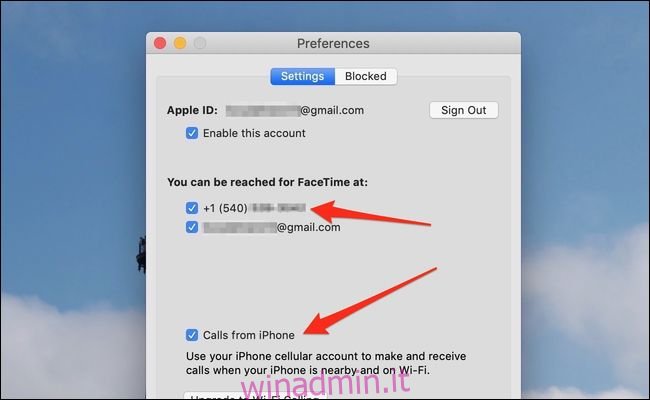
A questo punto, i tuoi dispositivi sono correttamente collegati. Se in futuro dovrai aggiungere altri dispositivi, dovrai autorizzarli nuovamente dalle impostazioni del tuo iPhone.
Come effettuare e rispondere alle chiamate dal tuo Mac
Rispondere a una chiamata è molto semplice: una volta che i tuoi dispositivi saranno connessi, riceverai una notifica di ogni chiamata in arrivo anche sul tuo Mac. Potrai scegliere di accettare o rifiutare la chiamata direttamente dalla notifica, aprendo FaceTime.
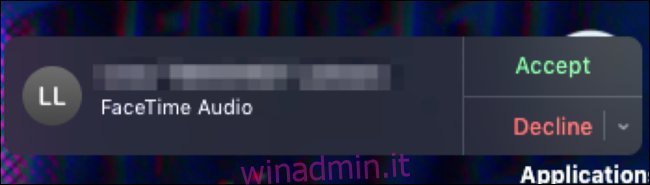
Naturalmente, potrai rispondere anche dal tuo iPhone, in tal caso, la notifica smetterà di squillare sul tuo Mac e viceversa.
Per effettuare una chiamata, devi avviare l’applicazione FaceTime. Visualizzerai l’elenco delle chiamate recenti e perse. Potrai cliccare sull’icona a forma di telefono, posta accanto al nome del contatto, per richiamarlo.
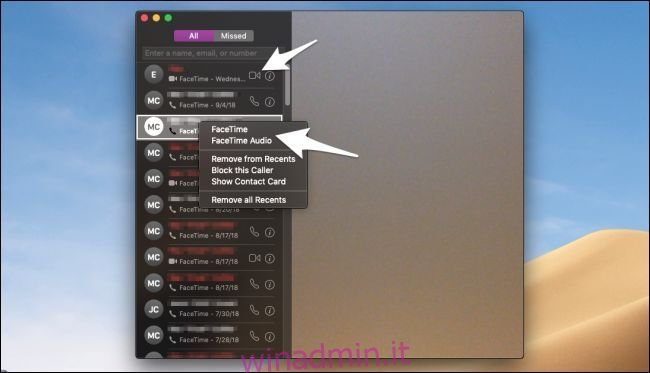
Se desideri effettuare una nuova chiamata, dovrai inserire il nome del contatto nella barra di ricerca o digitare direttamente il numero di telefono (o l’ID Apple) e premere il pulsante di chiamata. Se chiami altri utenti FaceTime, ricorda che “FaceTime” si riferisce a una videochiamata, mentre “FaceTime Audio” corrisponde a una normale telefonata.
Come disattivare l’inoltro delle chiamate
Se trovi fastidioso che tutti i tuoi dispositivi squillino contemporaneamente, puoi disattivare questa funzionalità dalle impostazioni del tuo iPhone. Ricorda che le chiamate verranno comunque instradate attraverso l’iPhone. La procedura è identica all’attivazione: apri l’app “Impostazioni”, seleziona “Telefono”, poi “Chiamate su altri dispositivi” e disabilita l’opzione “Consenti chiamate su altri dispositivi”.

In alternativa, se vuoi impedire che un dispositivo specifico squilli, puoi deselezionarlo dall’elenco “Consenti chiamate attive”.
Come effettuare chiamate senza iPhone
Se non possiedi un iPhone, puoi ricorrere a un servizio VoIP come Skype per effettuare chiamate tramite il tuo Mac. Dovrai pagare per il tuo numero, altrimenti potrai chiamare solo altri utenti Apple.